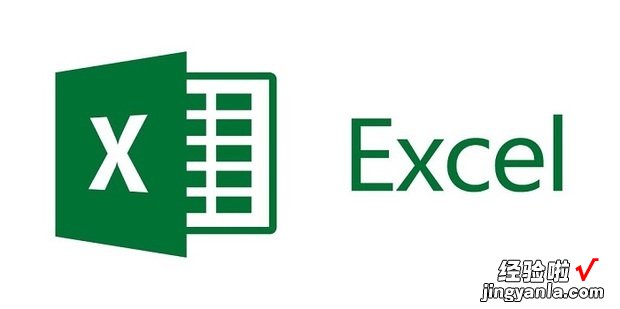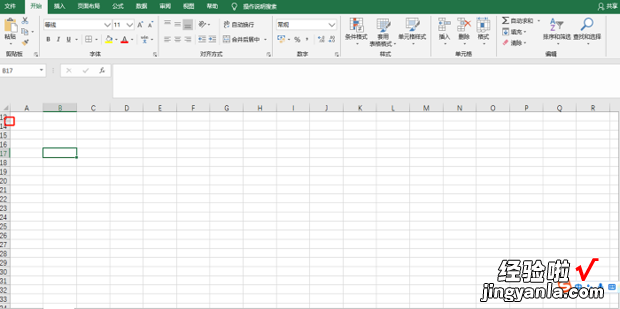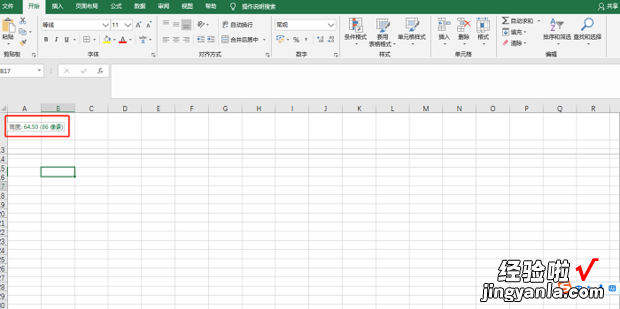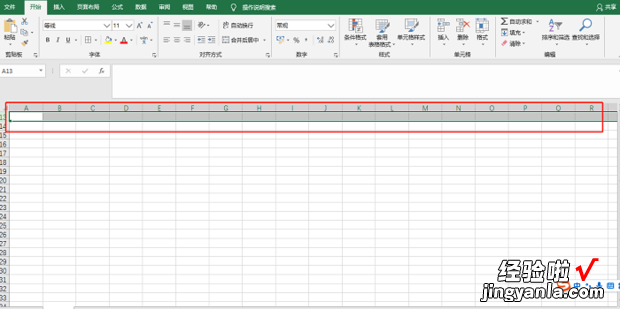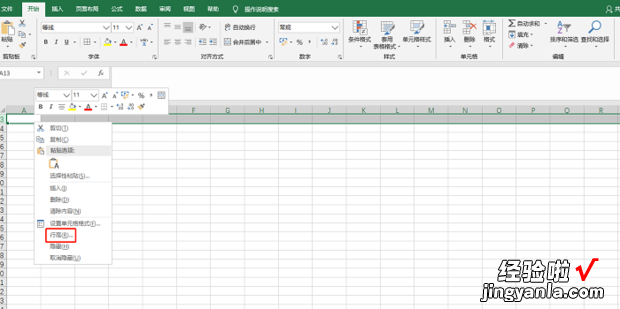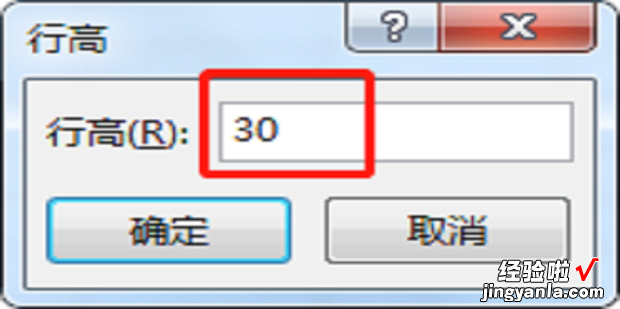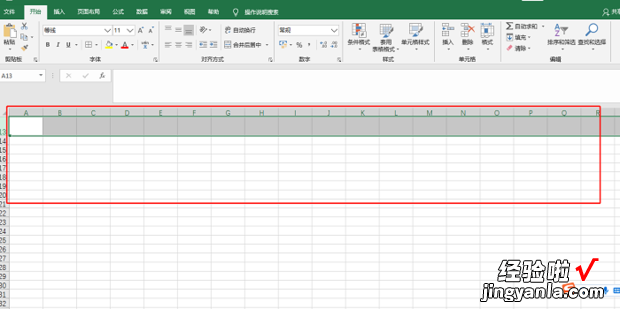excel表格单元格的行高怎么设置呢?今天就教大家如何操作使用方法步骤 。
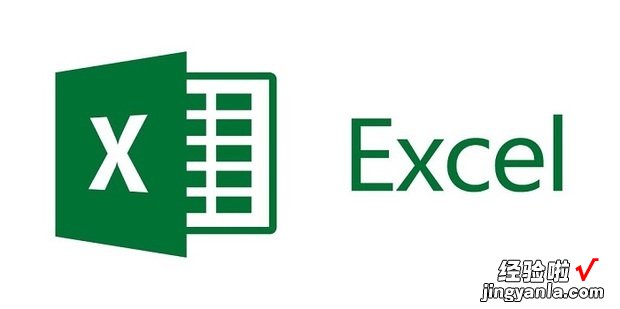
材料/工具
Excel电脑
方法1
打开Excel表格,选择表格表头位置,直接向下拉 。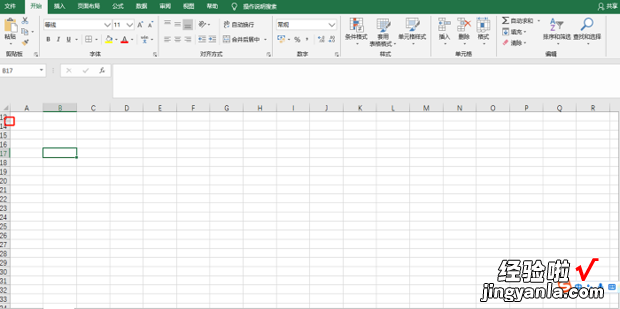
就看到单元格相应的高度,选择合适的即可 。
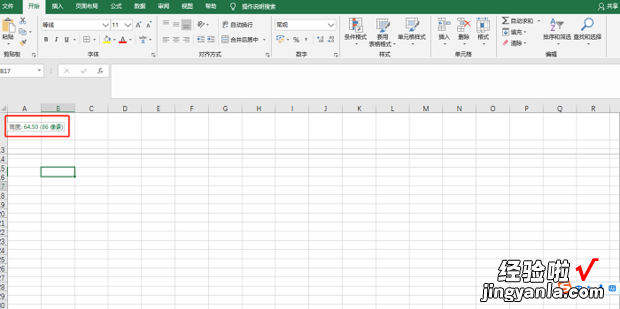
方法2
打开Excel表格,选中想要调整行高的单元格 。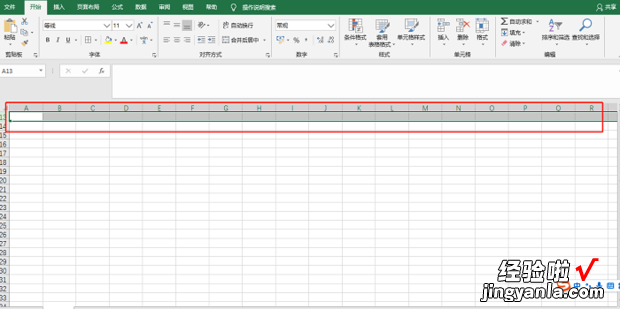
点击右键,在弹出的下拉选项中选择“行高”选项 。
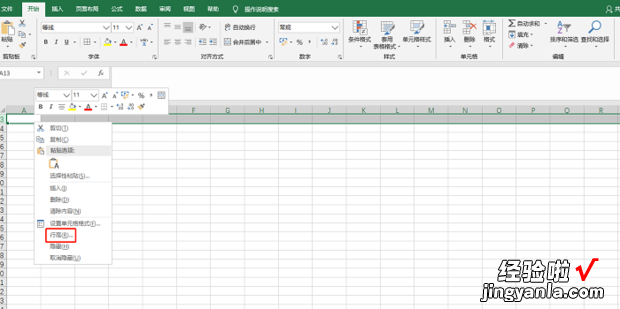
更改想要的行高 。
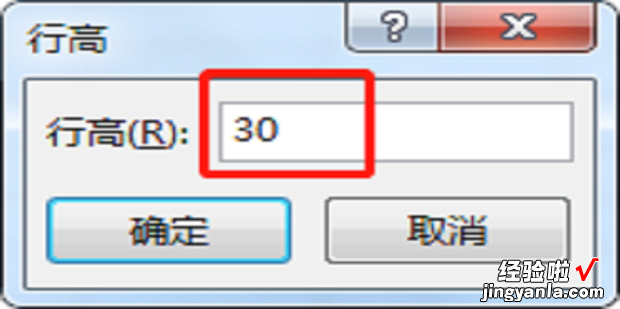
即可看到单元格行高的变化,
【excel表格单元格的行高怎么设置,excel表格合并两个单元格的内容】
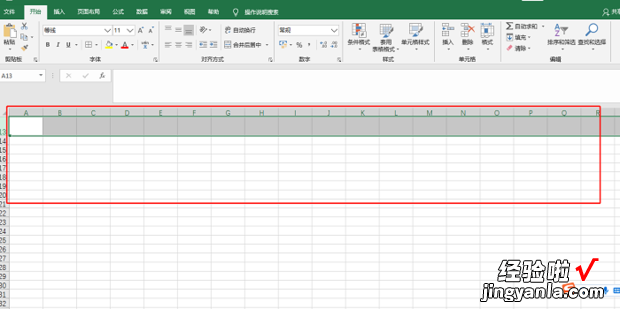
excel表格单元格的行高怎么设置呢?今天就教大家如何操作使用方法步骤 。